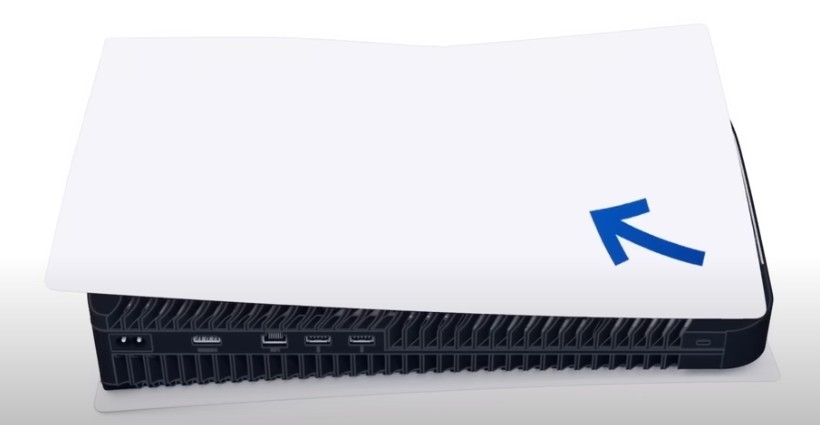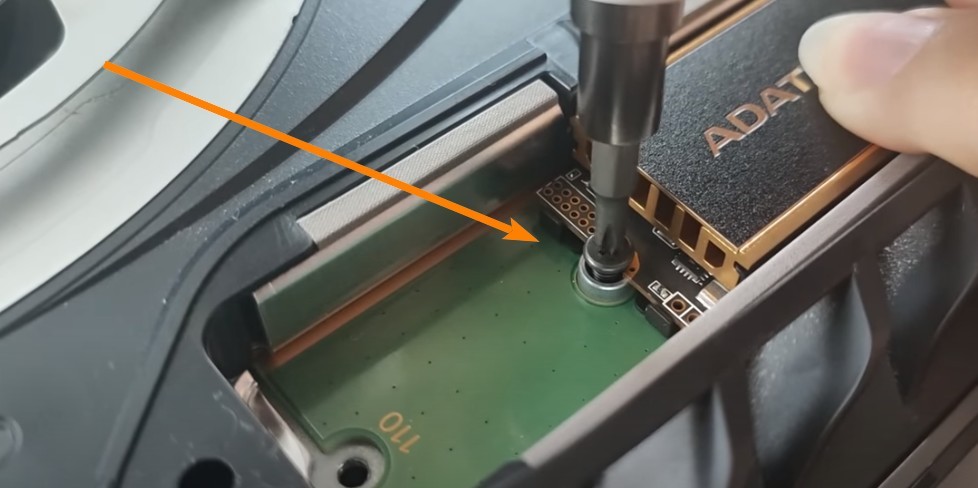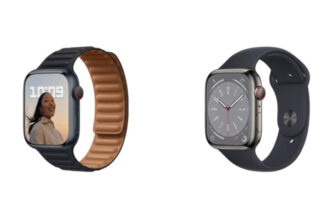Приветствую, мои дорогие! Вы тоже заметили, что цены на SSD за последние полгода просто обрушились? Некоторые модели подешевели в полтора, а то и больше раз! Это ли не знак, что пришло время прокачать нашу любимую PlayStation 5?
Знаете, в чем главный плюс расширения памяти на PS5? В том, что новый SSD ставится не вместо родного, а в дополнение к нему! Вместо стандартных 667 Гб можно получить целых 1667 или даже 2667 Гб. Красота!
Кстати, знаете какая главная проблема после установки дополнительного SSD в PS5? Не хватает времени перепройти все купленные игры!
Сейчас реально найти годный SSD дешевле 10 тысяч рублей. Год назад в такое было сложно поверить, но времена меняются. Главное не затягивать с покупкой, а то рубль снова пошел вниз. В общем, если хотите расширить память PS5 — тянуть не стоит!
Как выбрать SSD для PS5?
Первое и главное — не экономим! Не стоит брать самый дешевый SSD, каким бы заманчивым не было предложение. Для PS5 нужен накопитель с конкретными характеристиками, и если на них сэкономить — можно выкинуть деньги на ветер.
Что же нам нужно от SSD для PS5? Смотрите чек-лист:
- Формат — только M.2, никаких SATA
- Интерфейс — строго PCIe 4.0, более старые не прокатят
- Скорость — минимум 5500 Мб/с, лучше 6000+ Мб/с
- DRAM буфер — желательно, но не обязательно
- Радиатор — обязательно, SSD греются при длительной работе
- Ресурс записи (TBW) — чем больше, тем лучше. Минимум 300+ ТБ
Объем берите по своему бюджету, но я бы не стал брать меньше 1 ТБ. Игры сейчас весят как небольшие города!
После применения этих фильтров выбор не такой большой, но зато остаются только лучшие модели. Я в итоге взял ADATA XPG S70 Blade на 1 ТБ. У него скорость выше 6000 Мб/с, гарантия 5 лет, TBW на уровне 780 ТБ, отличный радиатор в комплекте. И да, он официально совместим с PS5.
Как вариант, можно взять Samsung 980 Pro или WD Black SN850, но они заметно дороже при схожих характеристиках. Переплачивать за бренд не вижу смысла.
Установка SSD в PS5 — проще простого!
Сама установка SSD в PS5 элементарна, справится даже ребенок. Но лучше все же не доверять этот процесс детям, а сделать все самому. Что нам понадобится:
- Ваша PS5 (очевидно)
- Новый SSD с радиатором
- Крестовая отвертка
- Ровная твердая поверхность
Переворачиваем PS5 логотипом вниз, снимаем правую боковую крышку (если смотреть со стороны портов). И вот тут начинается самое интересное! Крышка держится на совесть, просто так ее не снять. Но и усилий прикладывать сверх меры не стоит.
Как же быть? Берем консоль левой рукой за дальний угол этой самой крышки. Придерживаем основной корпус правой рукой, чтобы PS5 не укатилась куда-нибудь. Упираемся большими пальцами в крышку и поддеваем ее.
Знаете, Sony хорошо продумала этот момент. Крышка держится за счет специальных выступов, которые цепляются за пазы на корпусе. Поэтому снять ее несложно, но сперва кажется, что она вот-вот сломается. Не ведитесь, это обман! Просто упритесь посильнее и потяните на себя, крышка обязательно поддастся.
Под крышкой находим слот для SSD, откручиваем винт и снимаем защитную пластину.
Вставляем SSD в слот до характерного щелчка.
Закручиваем винтом. Только без фанатизма, а то винт можно легко сорвать!
Ставим крышку на место и подключаем PS5 к телевизору и питанию. Включаем и ждем, пока система увидит новый SSD и предложит его отформатировать. Соглашаемся, это дело пары секунд.
После форматирования PS5 сразу покажет доступный объем нового накопителя и его скорость. У меня вышло около 6300 Мб/с — отличный результат!
Что делать после установки SSD?
Радоваться! Шучу, но доля правды в этом есть. С новым SSD ваша PS5 получит вторую жизнь и сможет хранить еще больше игр. Зайдите в настройки консоли, раздел «Запоминающие устройства». Там вы увидите ваш новый SSD в отдельном разделе. Можете выбрать его в качестве места установки игр по умолчанию.
Я рекомендую текущие игры держать на встроенном SSD, он самый быстрый. А на новый ставить те игры, в которые играете реже, но удалять жалко. Также не забывайте про внешний HDD, он отлично подойдет для хранения PS4-версий игр.
В идеале выделить каждому накопителю свою роль:
- Встроенный SSD — под актуальные игры
- Новый SSD — под игры, в которые играете редко
- Внешний HDD — под PS4-версии игр
Тест скорости — впечатляет!
Я провел простой тест — скопировал пару игр с встроенного SSD на новый. Общий объем — 113 Гб, и знаете сколько это заняло? Всего 1 минуту 40 секунд! Это очень, очень быстро.
Запуск и загрузка игр с нового SSD тоже не отличаются от встроенного, все летает. Так что можно ставить и не париться, разницы не заметите.
Подводим итоги
SSD для PS5 — это не просто прихоть, а насущная необходимость в наше время. Игры стали огромными, и 667 Гб встроенной памяти категорически не хватает.
С новым SSD вы сможете держать под рукой втрое-вчетверо больше игр и не париться с удалением. А благодаря падению цен на SSD, апгрейд консоли стал не таким болезненным для кошелька. Так что дерзайте!
На этом у меня все, надеюсь была полезна вам эта статья. Если остались вопросы по выбору или установке SSD — не стесняйтесь, спрашивайте в комментариях. Расскажите, пользуетесь ли вы SSD на своей PS5 и какой выбрали? Было бы интересно почитать ваш опыт!